Jak zastavit otevírání Spotify při spuštění
Spotify je docela užitečná aplikace a uživatelé jen zřídka najdou chybu v aplikaci. Ale některé možnosti, které se automaticky ukládají do desktopové aplikace Spotify, mohou uživatele hodně dráždit a mohou být skutečným testerem trpělivosti. Jednou z takových možností je, že se aplikace Spotify automaticky otevře, když uživatel zapne svůj počítač. Komunita by tuto funkci jistě vytvořila, aby poskytovala dobrý zážitek ze streamování hudby, ale většinou se to pro uživatele Spotify ukáže jako problém.
Takže tady máme metody, jak zabránit spuštění Spotify při spuštění v systémech Windows a Mac, aby byla vaše zkušenost se Spotify mnohem uspokojivější.
Také na AMediaClub: Jak stahovat skladby Spotify do MP3
Obsah
Zakažte automatické spouštění Spotify na počítači se systémem Windows
Pro uživatele Windows existují 2 způsoby, jak vypnout automatické spouštění aplikace Spotify.
Metoda 1: Použití aplikace Spotify
Poznámka: Tuto metodu mohou používat i uživatelé počítačů Mac.
Klíč pro zakázání automatického spouštění aplikace Spotify je k dispozici v samotné aplikaci Spotify, ale je docela skrytý. Zde je tedy návod, jak jej najít.
1. Nejprve spusťte na ploše aplikaci Spotify.
2. Po otevření aplikace klikněte na ikonu nabídky v horní části a poté vyberte Nastavení volba. (Můžete také stisknout Ctrl + P přímo otevřít Nastavení.)
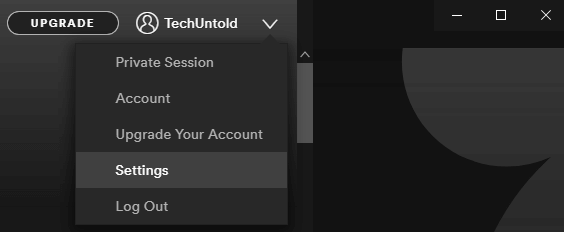
3. Nyní přejděte dolů a klikněte na ZOBRAZIT POKROČILÁ NASTAVENÍ.

4. Posuňte se o něco dolů a najděte možnost Po přihlášení k počítači automaticky otevřete Spotify. Bude to pod Spouštění a chování okna sekce.
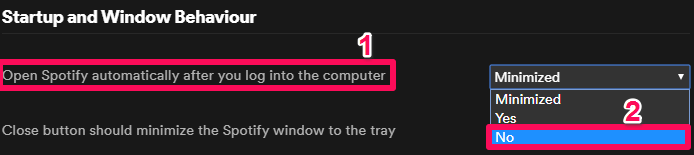
5. Klikněte na ikonu rozevíracího seznamu před možností a nakonec vyberte NE.
A je to. Nyní se aplikace Spotify nikdy neotevře, když zapnete svůj notebook nebo stolní počítač. Nastavení můžete kdykoli vrátit zpět. Postupujte podle stejných kroků a klikněte na možnost ANO nebo Minimalizovat.
Metoda 2: Použití hlavního panelu
Pokud nechcete otevírat Spotify, pak je zde další metoda, která tuto práci zvládne, a to bez jakéhokoli zapojení aplikace Spotify. Tato metoda využívá Správce úloh. Kromě toho jsou kroky pro Windows 7 a 8/10 trochu odlišné.
Poznámka: Pokud jste již zakázali automatické spouštění Spotify pomocí první metody, nebudete moci postupovat podle níže uvedené metody, protože možnost deaktivace Spotify již nebude k dispozici.
Pro Windows 7
1. Do vyhledávacího pole v nabídce Start zadejte MSConfig a vyberte možnost konfigurace, která se zobrazí.
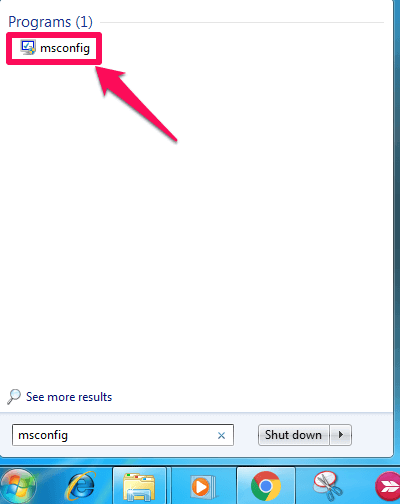
2. Poté vyberte Startup v okně Konfigurace systému.
3. Nyní se mohou objevit různé aplikace a software, přičemž některé jsou zaškrtnuté, zatímco jiné nejsou zaškrtnuté.
4. Vyhledejte Spotify aplikaci, zrušte zaškrtnutí políčka a klikněte na OK.
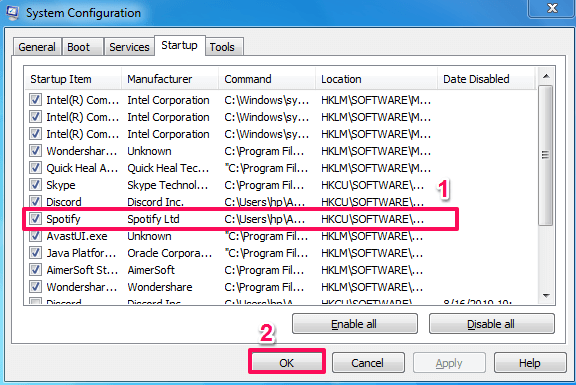
5. Nakonec restartujte počítač, aby se změny provedly.
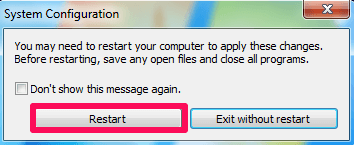
Pro Windows 8 a 10
1. Nejprve otevřete Správce úloh ve vašem systému. Můžete to udělat pomocí vyhledávání ve spodní části nebo kliknutím pravým tlačítkem myši na hlavní panel a vyhledáním Správce úloh. Můžete to udělat také stisknutím tlačítka alt + ctrl + smazat a poté vyberte Správce úloh.
2. V dalším kroku přejděte na Startup Karta.
3. Nyní vyhledejte aplikaci Spotify, klikněte na ni a nakonec vyberte zakázat možnost, která se zobrazí vpravo dole.
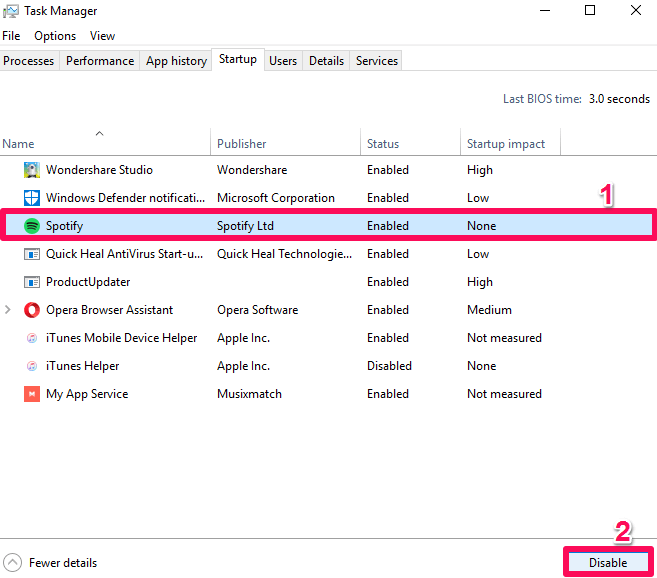
A je to. Nyní se aplikace Spotify nikdy neotevře automaticky při spuštění počítače.
Zastavte otevírání Spotify při spuštění na Macu
Jak jsme uvedli v poznámce výše, způsob, jak zabránit otevření Spotify při spuštění, je stejný v systému Windows i iOS (když to děláme pomocí aplikace Spotify), zde jsou některé další způsoby, jak provést stejný.
Metoda 1: Použití doku
Toto je nejjednodušší a nejsnadnější způsob, jak dokončit práci. Je potřeba dodržet jen pár kroků.
1. V doku vyhledejte aplikaci Spotify a klikněte na ni pravým tlačítkem.
2. Nyní klikněte na možnosti a poté zrušte zaškrtnutí možnosti, která říká Otevřít při přihlášení.
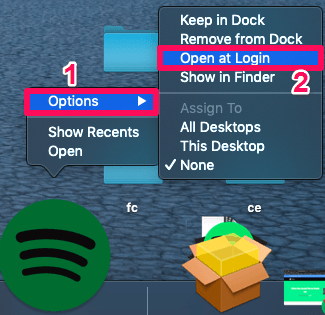 Opačné kroky jsou také k dispozici pro případ, že byste si to v budoucnu rozmysleli.
Opačné kroky jsou také k dispozici pro případ, že byste si to v budoucnu rozmysleli.
Metoda 2: Z předvoleb systému
1. Klikněte na Ikonu Apple v levém horním rohu obrazovky a vyberte Systémové preference… potom.
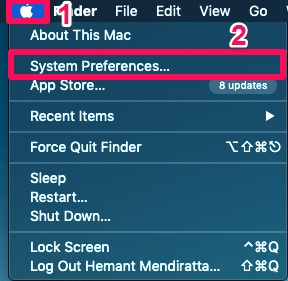
2. V dalším kroku klikněte na Uživatelé a skupiny.
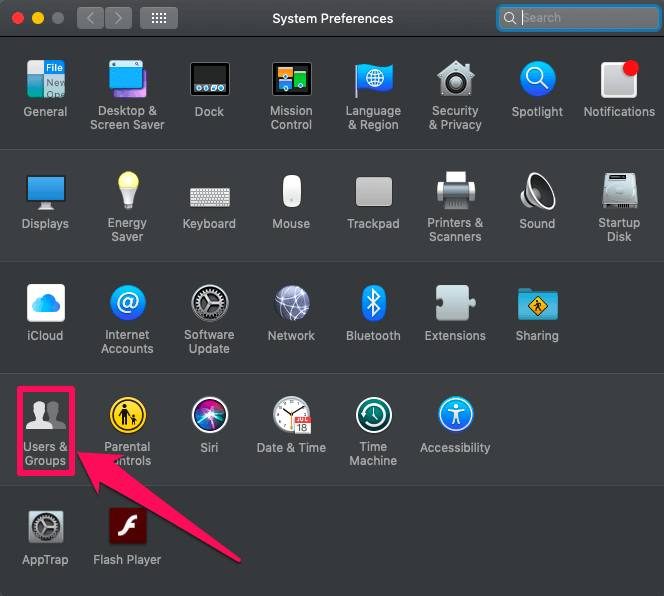
3. Nyní přejděte na Položky přihlášení od Heslo.
4. Vyhledejte Spotify a klikněte na něj.
5. V posledním kroku klikněte na mínus ikona aby se Spotify v budoucnu neotevřelo při spuštění na Macu.
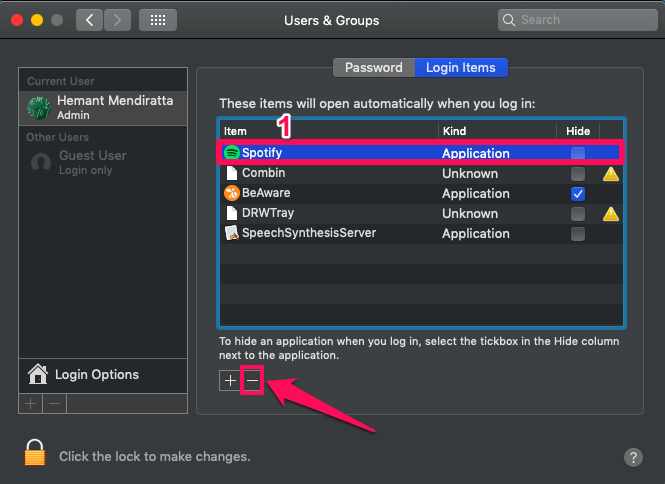
Snadný!! není to tak?
Také na AMediaClub: Jak zobrazit texty písní Spotify
závěr
Spotify udělalo náš hudební zážitek mnohem lepší než dříve. Navíc má řešení všech našich problémů, ať už velkých nebo malých. Vše, co musíme udělat, je věnovat trochu času hledání jejich řešení, jako jsme to udělali v tomto případě.
poslední články